U盘启动盘如何恢复成普通的U盘
- 分类:U盘教程 回答于: 2022年11月02日 10:55:00
工具/原料:
系统版本:windows10系统
品牌型号:联想小新air14
原料:u盘启动盘
方法/步骤:
方法一:使用磁盘管理新建卷恢复
1、首先插入u盘启动盘到电脑上,然后鼠标右键点击windows图标,点击磁盘管理进入。
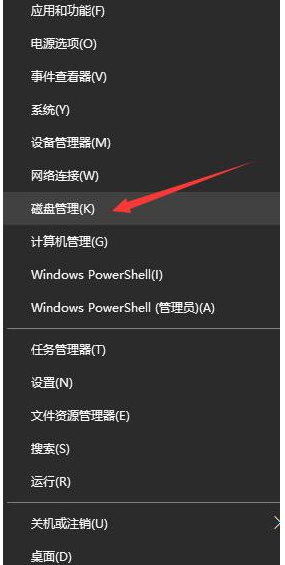
2、在磁盘管理界面找到插在电脑上的u盘,鼠标右键选择这个盘,点击删除卷把它删除。
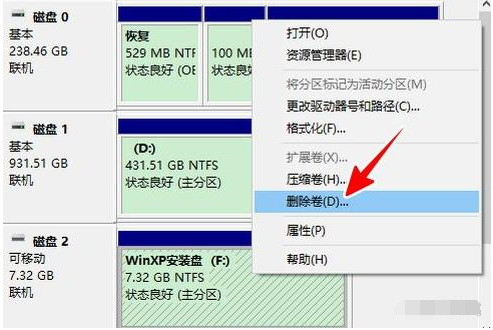
3、在这个窗口中我们直接点击是,确认清除u盘数据。
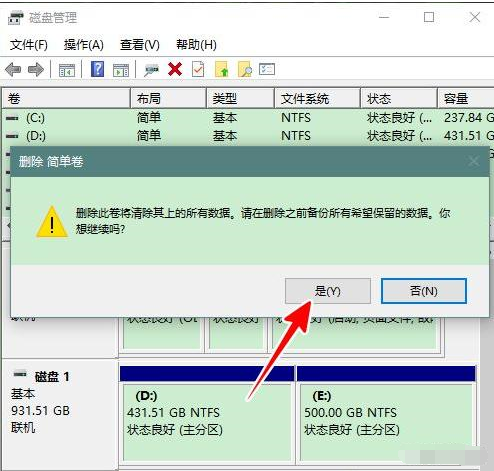
4、在删除卷之后,再次鼠标右键点击U盘,点击新建简单卷。

5、进入新建卷向导,直接点击下一步,在接下来的几个步骤中同样点击下一步即可。
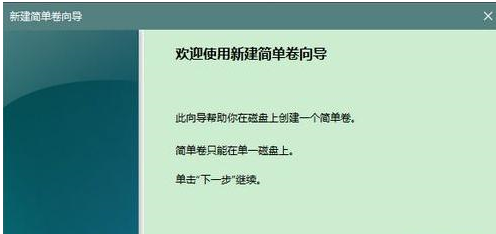
6、这个界面按下列设置格式化这个卷。
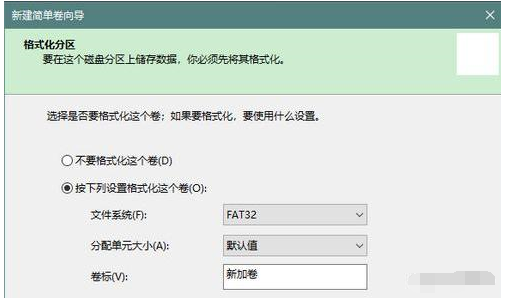
7、在操作完上述步骤后,u盘的格式化就完成了,这样就能当做正常u盘来使用了。
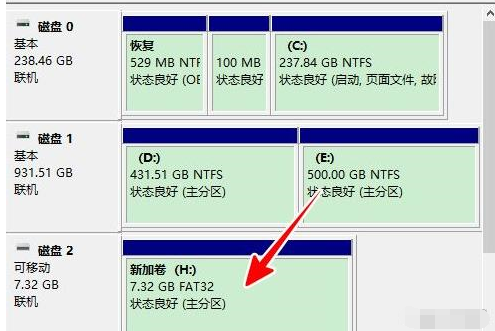
方法二:使用Diskpart CMD命令格式化恢复
1、按Windows + R键打开运行窗口。在搜索框中键入“ Diskpart ”,然后按 Enter 键回车。
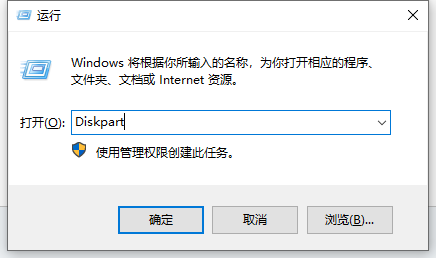
2、现在输入“ list disk ”并回车。然后继续输入“ select disk X ”(将 X 替换为可启动U盘的磁盘号)回车,键入“ clean ”并按 Enter,这将擦除U盘上存在的的启动相关文件。
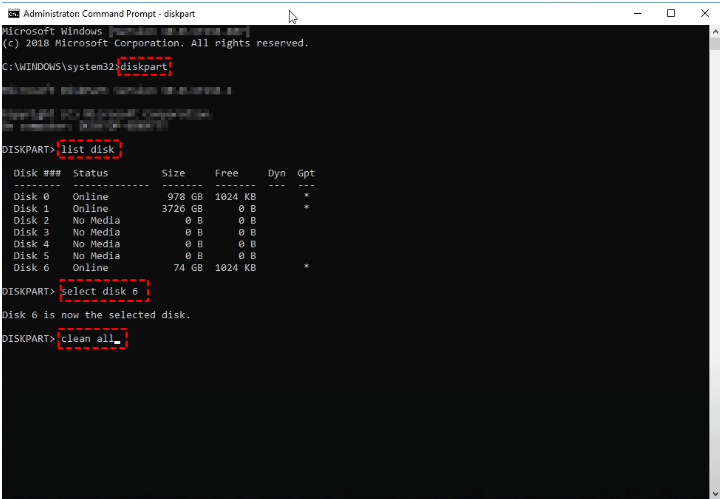
3、在窗口中输入“ create partition primary ”,按 Enter 键回车。这将有助于在此可启动U盘上创建一个分区。最后继续根据自己喜欢的文件系统键入“ format fs=fat32 quick ”或“ format fs=ntfs quick ”。再次按Enter键即可恢复u盘。
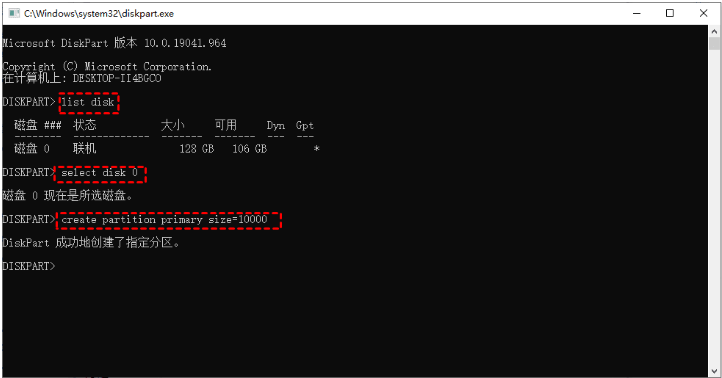
总结:
以上便是U盘启动盘恢复成普通的U盘的两种方法介绍,无论哪种方法基本会涉及到格式化u盘再重建卷的操作,有不懂的小伙伴可参照教程执行。
 有用
26
有用
26


 小白系统
小白系统


 1000
1000 1000
1000 1000
1000 1000
1000 1000
1000 1000
1000 1000
1000 1000
1000 1000
1000 1000
1000猜您喜欢
- u启动怎么重装系统xp教程演示..2021/11/06
- 台式电脑u盘装机步骤2022/05/19
- 小白U盘重装系统全攻略:五步轻松搞定不..2024/10/12
- 【图解】U盘重装系统步骤图:小白也能轻..2024/10/11
- u盘修复器,小编教你如何修复U盘..2017/11/18
- u盘制作启动盘的步骤是什么..2023/04/20
相关推荐
- 技术编辑教您如何使用u盘做系统..2018/12/05
- 笔记本华硕,小编教你华硕笔记本如何设..2018/04/18
- 如何用U盘重装系统?一分钟掌握详细步骤..2024/10/12
- 小编教你怎么用u盘装系统2017/09/09
- 电脑坏了如何用U盘重装系统..2022/10/08
- 怎么把u盘变成系统安装盘2022/04/25














 关注微信公众号
关注微信公众号



